Как полностью отключить экран блокировки Windows 8
Разное / / February 10, 2022
В предыдущем посте мы видели как вы можете изменить фоновое фото экрана блокировки Windows 8 и выберите приложения, которые вы хотите закрепить на нем. Обсуждая процедуру, я также упомянул, что экран блокировки имеет смысл только тогда, когда вы запуск Windows 8 на планшете по сравнению с настольным компьютером и ноутбуком без сенсорного ввода служба поддержки.
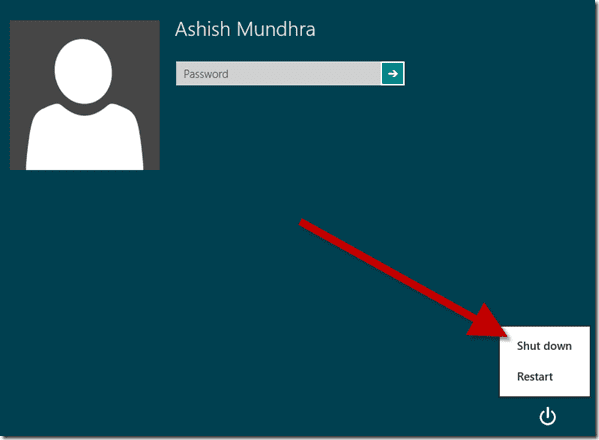
Если вы пользователь ноутбука или настольного компьютера, которого раздражает дополнительный экран блокировки после переход с виндовс 7, вот простой способ отключить все это вместе. После того, как вы отключите экран блокировки, вы сразу получите экран пароля, пропуская промежуточный экран блокировки, когда вы входите в систему или блокируете свой компьютер.
Отключение экрана блокировки
Шаг 1: Нажмите Windows + R, чтобы открыть Windows 8. Беговая коробка, введите gpedit.msc и нажмите ввод. Это откроет редактор групповой политики Windows 8 на вашем компьютере. Теперь этот редактор групповой политики может быть недоступен во всех версиях Windows 8, поэтому вам нужно это проверить.
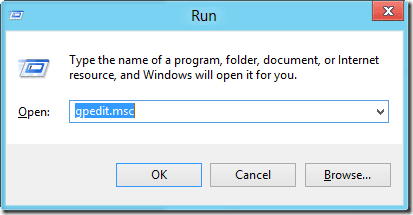
Шаг 2: Перейдите к Конфигурация компьютера—> Административные шаблоны—> Панель управления—> Персонализация под Политика локального компьютера. После того, как вы перейдете к настройкам политики, вы увидите три параметра на правой панели. Дважды щелкните по Не отображать настройки экрана блокировки для редактирования его настроек.
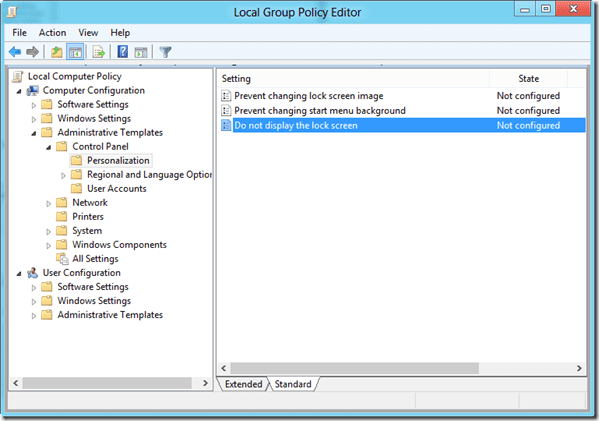
Шаг 3: По умолчанию состояние настроек будет Не настроено. Все, что вам нужно сделать, это активировать Включить переключатель чтобы включить настройки и нажмите на Кнопка «Применить». Пожалуйста, не меняйте ничего здесь.
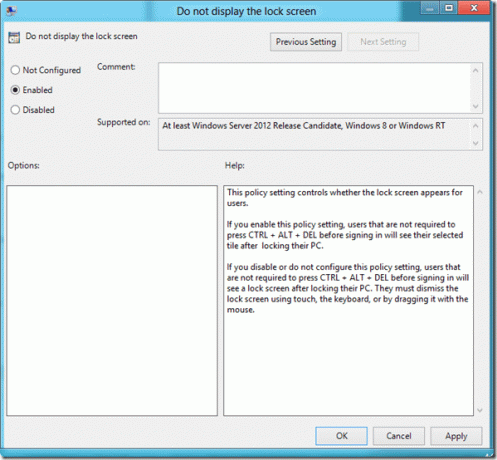
Этот экран блокировки в основном определяет, должен ли экран блокировки отображаться для пользователя, когда он входит в Windows или когда он блокирует свое устройство. Включение службы гарантирует, что это произойдет. Позже, если вы захотите включить экран блокировки, все, что вам нужно сделать, это изменить службу на Неполноценный.
Вывод
Несмотря на то, что экран блокировки может показаться бесполезным для пользователя настольного компьютера или ноутбука, он выглядит лучше, чем монотонный одноцветный экран пароля Windows 8. Также он дает вам мгновенную почту и отчеты о погоде. Я бы сказал, что вы отключите экран блокировки на несколько дней и посмотрите, не пропустите ли вы его присутствие. Если вы это сделаете, верните его снова.
Последнее обновление: 03 февраля 2022 г.
Вышеупомянутая статья может содержать партнерские ссылки, которые помогают поддерживать Guiding Tech. Однако это не влияет на нашу редакционную честность. Содержание остается беспристрастным и аутентичным.



